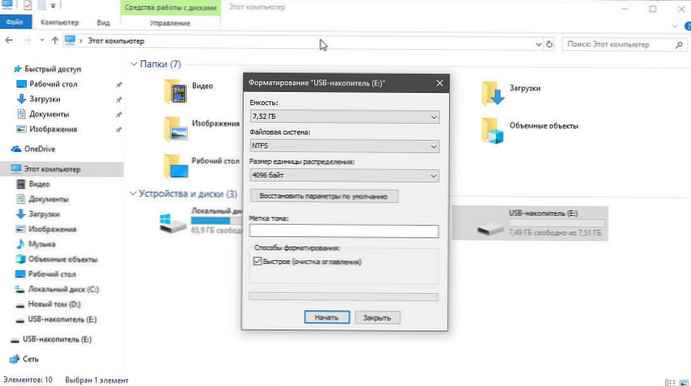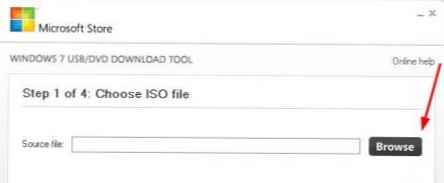Di Windows 10, Microsoft memperkenalkan fitur People baru. Ini menambahkan ikon khusus ke area notifikasi pada taskbar Anda dan memungkinkan Anda untuk menautkan kontak langsung ke taskbar sehingga Anda dapat dengan cepat bertukar pesan, menelepon atau mengirim email dengan satu klik.
Hari ini kita akan melihat 4 cara untuk mematikan panel People, dan juga cara mematikan semua fungsi yang terkait menggunakan editor registri dan Kebijakan Grup Windows 10.
Meskipun fitur ini tersedia di Pembaruan Windows 10 Fall Creators, pada awalnya direncanakan untuk Pembaruan Windows 10 Creators..
Kiat. Lihat cara menghubungkan lebih dari 3 kontak di bilah tugas.
Panel People menyediakan sejumlah tindakan cepat yang bermanfaat. Misalnya, Anda dapat dengan cepat membuat pesan email dengan mengklik ikon kontak. Atau, jika Anda seret dan jatuhkan file ke ikon pin, Anda dapat dengan cepat berbagi file. Menggunakan panel People, Anda dapat mengobrol dengan kontak yang dipilih dan berbagi foto dengan mereka hanya dengan memilih kontak di taskbar.
Panel People adalah toolbar baru yang memungkinkan pengguna untuk menyematkan kontak favorit mereka langsung di taskbar dan akan menunjukkan semua cara untuk berkomunikasi dengan kontak ini.

Saat Anda mengklik ikon Orang di bilah tugas, Windows 10 ditampilkan secara default, orang-orang yang sering berinteraksi dengan Anda dari daftar kontak Anda.
Panel Tutup Orang akan memungkinkan Anda dengan cepat, dan yang paling penting mudah berkomunikasi dengan kontak yang disematkan, Anda dapat menelepon, menulis pesan teks atau berbagi foto menggunakan aplikasi komunikasi favorit Anda untuk Windows 10. Singkatnya, fitur People baru memungkinkan Anda untuk mengakses kontak dan komunikasi cepat dan mudah.

Secara default, fitur ini diaktifkan dan ditampilkan di taskbar. Tetapi jika tidak, atau Anda ingin menyembunyikan panel People dari taskbar, Anda dapat melakukan ini di aplikasi Pengaturan.
Ikuti instruksi untuk menambah atau menghapus panel Close People di Windows 10 pada taskbar..
Metode 1 dari 4.
Langkah 1: Buka aplikasinya "Pilihan ". Klik "Personalisasi ".
Langkah 2: Tekan tombol Bilah tugas. Tindakan ini akan membuka semua pengaturan bilah tugas..
Langkah 3: Di sisi kanan, temukan opsi Orang, dan geser saklar ke Aktif atau Tidak aktif, tergantung pada apa yang Anda inginkan - tampilkan atau sembunyikan opsi Orang di bilah tugas.

Metode 2 dari 4.
Tampilkan atau sembunyikan opsi Tutup Orang di bilah tugas.
Langkah 1: Klik "Orang " pada bilah tugas untuk melihat daftar.
Langkah 2: Klik pada tiga titik kecil (lihat gambar di bawah), dan klik pada menu drop-down Parameter.

Langkah 3: Di sisi kanan, temukan opsi Orang, dan geser saklar keAktif atau "Tidak aktif ", tergantung pada apa yang Anda inginkan - tampilkan atau sembunyikan opsi Orang di bilah tugas.
Metode 3 dari 4.
Untuk menonaktifkan panel People di Windows 10 dengan menggunakan editor registri, ikuti langkah-langkah ini.
Langkah 1: Buka Penyunting Registri ( lihat caranya ).
Langkah 2: Buka kunci registri berikut:
HKEY_CURRENT_USER \ Software \ Kebijakan \ Microsoft \ Windows \ Explorer
Langkah 3: Di sebelah kanan, buat atau modifikasi parameter DWORD 32-bit bernama HidePeopleBar. Tetapkan nilainya 1, untuk menyembunyikan ikon People di taskbar.

Anda harus memulai ulang Windows 10 agar perubahan diterapkan..
Perubahan ini hanya akan berlaku untuk akun pengguna Anda. Pengaturan ini tidak akan memengaruhi pengguna lain..
Untuk menghemat waktu Anda, saya membuat file registri siap pakai. Anda dapat mengunduhnya di sini:
Unduh File Registry.
Catatan. Untuk mengaktifkan kembali fitur People, cukup hapus parameter HidePeopleBar dan restart OS.
Metode 4 dari 4.
Nonaktifkan panel People menggunakan editor kebijakan grup lokal.
Jika Anda menggunakan versi Windows 10 Pro, Enterprise, atau Education, Anda dapat menggunakan aplikasi Group Policy Editor untuk mengonfigurasi pengaturan yang disebutkan di atas menggunakan antarmuka grafis.
Langkah 1: Tekan tombol Win + R pada keyboard dan masukkan: gpedit.msc
Tekan Enter.
Langkah 2: Di Editor Kebijakan Grup, buka Konfigurasi Pengguna \ Template Administratif \ Start Menu dan Taskbar.


Langkah 3: Aktifkan pengaturan kebijakan. Hapus panel Orang dari taskbar, untuk sepenuhnya menonaktifkan panel People.
Itu saja. Saya harap Anda menemukan ini bermanfaat.!